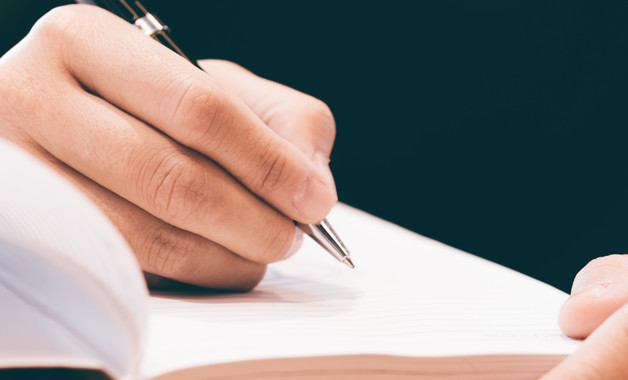【导语】增值税商品编码怎么写好?很多注册公司的朋友不知怎么写才规范,实际上填写公司经营范围并不难,我们可以参考优秀的同行公司来写,再结合自己经营的产品做一下修改即可!以下是小编为大家收集的增值税商品编码,有简短的也有丰富的,仅供参考。
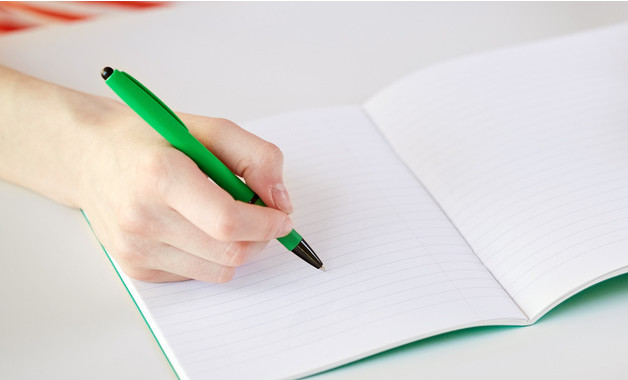
【第1篇】增值税商品编码
具体政策规定
自2023年1月1日起,纳税人通过增值税发票管理新系统开具增值税发票(包括:增值税专用发票、增值税普通发票、增值税电子普通发票)时,商品和服务税收分类编码对应的简称会自动显示并打印在发票票面“货物或应税劳务、服务名称”或“项目”栏次中。
其中增值税发票管理新系统开具地增值税发票具体如下:
具体文件参考《国家税务总局关于增值税发票管理若干事项的公告》(国家税务总局公告2023年第45号)
提示:税务机关代开的发票及汇总开具的发票清单不显示编码简称。根据目前的情况,税务机关代开的发票,确实无法显示编码简称。之后会不会升级,有待明确;此外 分类编码只会显示在票面上,如果有清单,清单上不会显示编码简称,针对此种情况,建议可在规格型号空白处多点几下,会带出对应编码。
编码选择指南
在进行“商品和服务税收分类编码'选择时,应先按照关键字进行查找;无法直接查找到的,根据政策进行行业、大类的划分;在进行小类细划分时,无法清楚界定、归类的:货物类可以按照商品的材料或用途选择最近似的编码;劳务或服务类按照交易实质选择最近似编码。
常见问题
商品和服务税收分类编码开错是否对企业造成影响
根据《中华人民共和国发票管理办法》第二十二条和《增值税专用发票使用规定》第十一条,纳税人不选择商品和服务税收分类与编码的,属于发票栏目填写不全。不符合规定的发票,不得作为财务报销凭证,任何单位和个人有权拒收。未按照规定的时限、顺序、栏目,全部联次一次性开具发票的,主管税务机关将依照《中华人民共和国发票管理办法》第三十五条第一款处理,由税务机关责令改正,可以处1万元以下罚款,并公开处罚情况。
商品和服务税收分类编码开错后是否需要修改
对经税务机关通过复核后发现纳税人选择的编码不符合规定的,主管税务机关将责令纳税人限期改正。逾期不更正的,视为恶意选择编码。纳税人恶意选择编码属于开具与实际经营业务情况不符的发票,主管税务机关将依照《中华人民共和国发票管理办法》第三十七条第一款处理,没收违法所得,虚开金额在1万元以下的,可以并处5万元以下罚款;虚开金额超过1万元的,并处5万元以上50万元以下的罚款;构成犯罪的,依法追究刑事责任。
商品税收分类编码对应的税率是否可以修改
如果选择的商品税收分类编码对应的税率与实际不符,可以更改税率。如小规模纳税人选择餐饮服务,系统带出税率6%,可自行更改为3%。“享受优惠政策”项选择“是”时,要根据实际情况在“税率”项中选择优惠税率。
未打印商品和服务税收分类编码简称的增值税发票能否正常使用
可以正常使用。早前,《国家税务总局货物和劳务税司有关负责人就推行商品和服务税收分类编码简称有关问题答问》明确表示:由于纳税人众多,系统升级需要一个过程,部分纳税人因未进行系统升级导致开具的增值税发票票面上未打印商品和服务税收分类编码简称。未打印商品和服务税收分类编码简称的增值税发票可以正常使用,无需重新开具。
并指出,纳税人应当尽快进行系统升级,对于无法自行升级的纳税人,税务部门和税控服务单位将提供帮助。税务部门已经并还将进一步采取措施,为纳税人开具发票提供更多便利。
其他选择商品和服务税收分类编码常见错误
1、票面销售项目名称属于货物、劳务,所选商品码属于服务;票面销售项目名称属于服务,所选商品码属于货物、劳务。如住宿费、咨询费等选择大米等等。
2、票面销售项目属于机械整机、整车,所选商品码属于机械零配件、汽车零配件或修理修配劳务,或反之。
3、票面项目及所选商品码均为货物劳务或均为服务,但门类(1、2级)选择明显错误。如机械汽车的维修费选货物;销售机械选择谷物类、蔬菜类;提供建筑服务选择咨询服务;医疗器械和药品试剂类混淆;技术咨询服务、软件开发维护等选择专利技术转让、非专利技术转让、研发服务;租赁类选择不动产、动产销售大类,或反之等等。
4、票面项目与所选商品码大类方向选择相匹配,但3、4级子类型选择错误。如维修维护选择安装服务(应选修缮服务);广告宣传类印刷品选择书报期刊类印刷品;农产品与农副食品、农副食品与食品类别混淆等等;工程、安装、修缮、装饰服务相混淆;贷款服务与金融商品转让混淆,同业往来与客户贷款混淆;餐饮与住宿混淆;住宅与商业用房混淆;研发与信息技术服务混淆。
5、未正确区分原料、中间产品、成品。如卷纸选择纸浆,纸箱选箱板纸,谷物与大米、谷物制品等混淆。
6、选择明显不符合本单位实际生产销售和服务能力的商品编码。如水电站或代收电费单位选择核能发电;农用机械器械生产销售单位选择航空器类。
7、大部分主要商品选择正确,小部分辅材或辅助工具设备未正确选择相应编码。如部分医疗试剂销售单位开具器皿、清洗液随主要商品选择检测试剂。
【第2篇】增值税商品编码查询
尊敬的航信用户:
开票前一定要记得先增加商品编码,否则开票时会出现错误提示!(共两种增加编码方式)。
第一种:手动增加商品编码
第一步、先确定所开发票的项目属于哪一个大类,可以先点击系统设置--税收编码进行查看
商品税收分类编码分为6大类:
1. 若单位是销售某种商品或者货物,请在第一大类中选择(货物)。
2. 若单位是提供劳务服务(加工、修理、修配等非营业改增企业)的,请在第二大类中选择(劳务)。
3. 若单位是提供销售服务类型(营改增企业)的服务,请在第三大类中选择(销售服务)。
4. 若单位是提供无形资产相关(专利、商标等)的服务,请在第四大类中选择(无形资产)。
5. 若单位是不动产销售的企业,请在第五打开中选择(不动产)。
6. 若单位有发生如下未发生销售行为的不征税项目请选择第六大类。
第二步、所属大类中确定小类
1. 货物
2. 劳务
3. 销售服务
4. 无形资产
5. 不动产
6. 未发生销售行为的不征税项目
第三步、增加商品编码,举例说明
例如:汽车底盘
第一、开票软件中点击系统设置--商品编码--点击增加
第二、在商品编码添加界面,“商品名称”处输入商品完整名称,服务类填写其服务的名称,按照实际开票情况或对方要求填写的商品名称进行填写。
第三、点击“税收分类编码”后的按钮,进入税收分类编码选择界面,在上方“检索”处输入“汽车底盘”全称或者是关键字便可找到所对应的或类似的税收分类编码,查看编码后的“说明”,双击选中说明描述与商品最接近的编码。(深色为大类不可选择)
第四、双击选择完后显示如下图,税率如不是税局规定的填开税率,可以点击修改,修改完成后直接点击保存即可添加完成。
第二种:极速开票智能增加编码(可批量增加)
第一、先下载航信版极速开票进行安装,可在官网中www.eswxj.com点击下载中心--软件下载中进行下载。
第二、安装完成后,开票软件中会自动出现智能编码
第三、点击【商品添加】,再点击右上角的【批量添加】,输入商品名称,如添加多个可以点击回车键一行输入一个商品名称,再点击确定按钮,软件自动匹配税收分类编码,如税率不对可以手动修改,点击保存即可完成操作。
【第3篇】增值税商品编码表
增值税类商品编码
主要功能:用来录入本企业所销售的增值税类商品信息,也可以对已录入的增值税类商品编码信息进行修改、查询和删除操作。填开发票时,“商品信息”可以从增值税类商品编码库中选取。
操作步骤:
【第一步】点击“增值税类商品编码”菜单项,弹出“商品编码”窗口,如图 4-14 所示。
图 4-14 商品编码
【第二步】在“商品编码”窗口中,可以对商品编码数据进行新增、编辑、删除、查询、导入、导出、赋码及批量赋码等一系列编辑操作;支持导入老版开票软件导出的总局编码中维护的自定义编码。
a. 新增
点击“新增商品”按钮,在弹出的“新增商品”窗口,录入名称、简码、编码、税收编码、规格型号、单位、单价等信息,点击“立即提交”按钮,如图4-15 所示。
图 4-15 新增商品
b. 查询
在图 4-14 窗口定制查询条件,可以按名称、规格型号或者简码进行查找,默认查询所有记录,点击查询,如图 4-16 所示。
图 4-16 查询增值税类编码
c. 修改
查询到需要修改的商品编码,点击该行后面的“编辑”按钮,弹出“编辑数据”窗口,修改完毕点击“立即提交”按钮,如图 4-17 所示。
图 4-17 编辑数据
d. 删除
查询到需要修改的商品编码,勾选该行前面的方形选框,点击“删除” 按钮,弹出“删除商品”确认窗口,点击确认,删除信息,如图 4-18 所示。
图 4-18 删除商品
e. 导入/导出
参考 4.1.1.2 客户编码管理【第二步】的 e、f 导入/导出。
f. 赋码
在图 4-14 窗口点击“赋码”,进入“商品和服务税收分类编码”页面,如图 4-19 所示。
图 4-19 商品和服务税收分类编码
可以通过关键字进行搜索,将需要赋码的商品关联到税收分类编码最底层商品中,即给商品分类,然后选择商品对应的税率和免税类型,如图 4-20 所示。
图 4-20 关联税收分类编码
选择分类完成后,点击“确定”保存,保存成功后,赋码成功后的商品,会有自己的税收编码,如图 4-21 所示。
图 4-21 完成赋码
g. 批量赋码
在图 4-14 窗口选中需要批量赋码的商品分类,点击批量赋码,进入“商品和服务税收分类编码”页面,后续操作与单条编码赋码操作相同。
【第4篇】增值税商品编码添加
现在很多客户开票不知道如何添加自己公司的商品,随着对开票系统的升级和开票新规定的出台,现在所有的开票商品名称必须有一个对应的税收分类编码。
现在简单写一下流程:
首先,登陆进入开票系统,点”系统设置“——”增值税类商品编码”
其次,点左边:“增加”——再根据自己的需求命名
设置好后,点右边:“新增商品”
填上商名名称,简码,规格,单位,单价后,先点:“完成”再点:”赋码“,也可以选”智能赋码”(智能的话,就是自动匹配)
如果是“赋码”就到商品和服务税收分类编码中,查找与公司产品所属类别的项目。
编码类别选好之后,同时可以设置好税率,再点“确定”
这样,商品添加就完成了,开票时,在货物或应税劳务名称上双击,
选择自己添加的产品,点“使用:
自己添加的商品就上去了。
【第5篇】增值税商品编码设置
问题内容:如何增加商品编码?
问题原因:无
解决方案:
1.打开软件,点击系统设置-商品编码-商品和服务税收分类编码;
2.在商品编码界面,查询条件-名称中输入商品的关键字,进行搜索;
3.右侧菜单栏下出现许多商品名称,选择符合的商品名称,同时在左侧的商品分类中,选择最低一级的子分类;
4.点击右上角的增加,填写商品名称,选择税率,点击确定即可。
最新版本软件v2.0.17 171128有自动赋码的功能